iOS&Mac
最終更新日:2024-10-17 16:22:39
iOS&Mac
最終更新日: 2024-10-17 16:22:39
このドキュメントでは、TRTC iOS SDK Demoをすばやく実行する方法について説明します。
前提条件
Xcode 11.0およびそれ以降のバージョン。
プロジェクトの有効な開発者署名。
Qt Creator 4.13.3(Mac)およびそれ以降のバージョン。
前提条件
Tencent Cloudの登録によりアカウントを登録している。
操作手順
手順1:新規アプリケーションの作成
1. TRTCコンソールにログインし、【アプリケーション管理】を選択します。
2. 【アプリケーションの作成】をクリックし、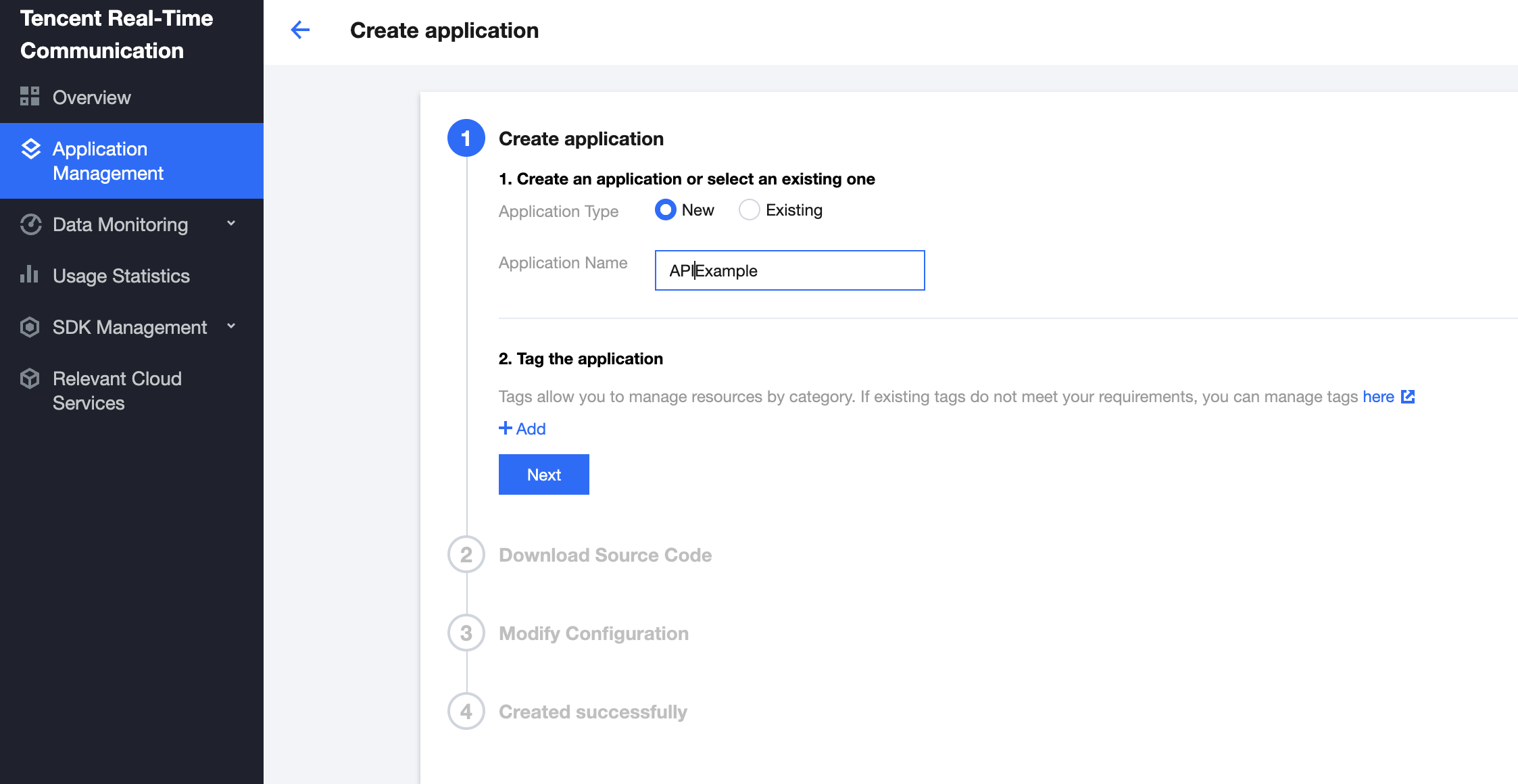
APIExampleなどのアプリケーション名を入力します。すでにアプリケーションを作成している場合は、【既存のアプリケーションを選択】にチェックを入れ、【次のステップ】をクリックします。
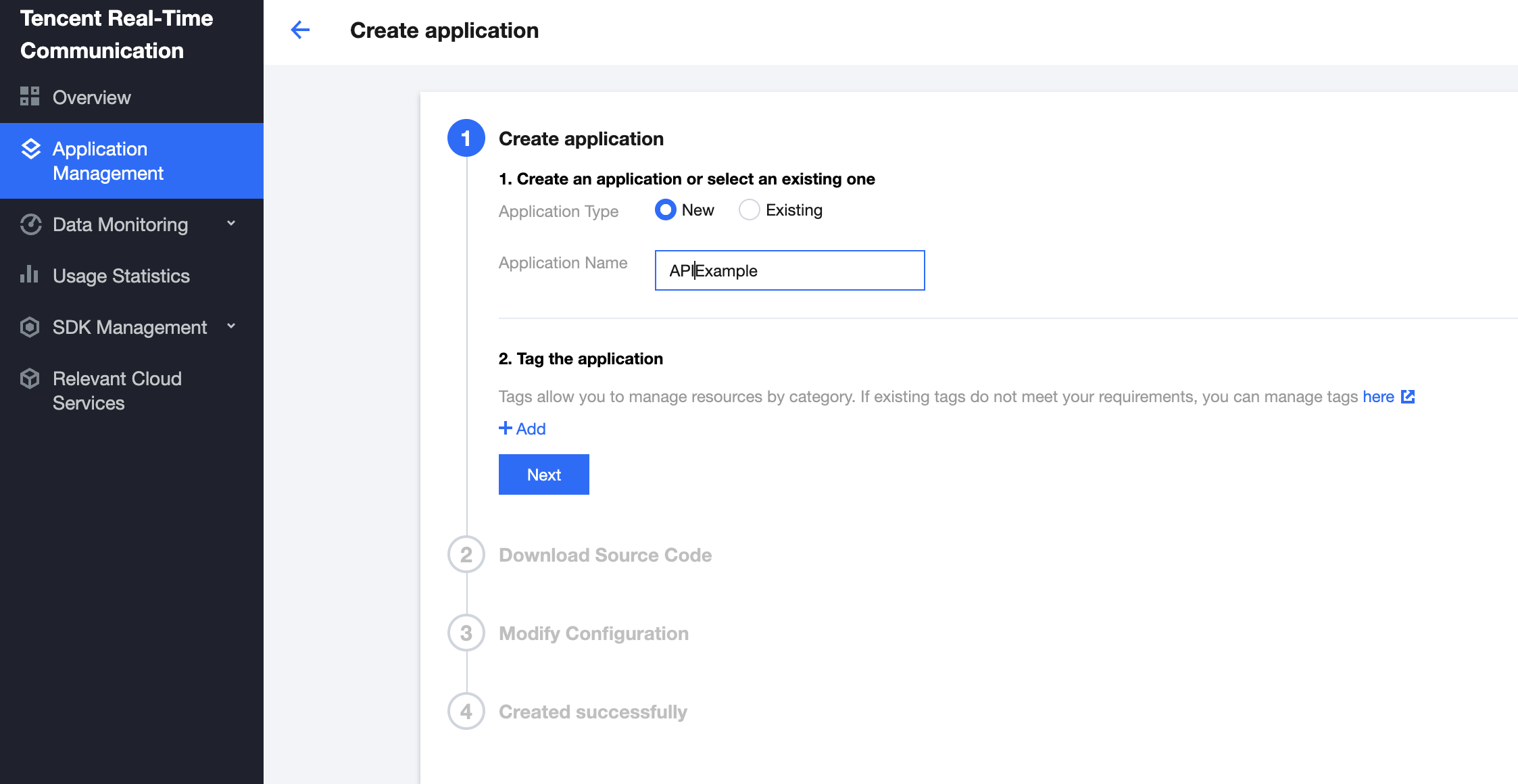
ステップ2:サンプルコードのダウンロード
1. UIなしの統合を選択後、ご自身の業務プラットフォームに合わせて、Githubで対応するプラットフォームのサンプルコードをダウンロードします。
2. ダウンロード完了後、【次のステップ】をクリックします。
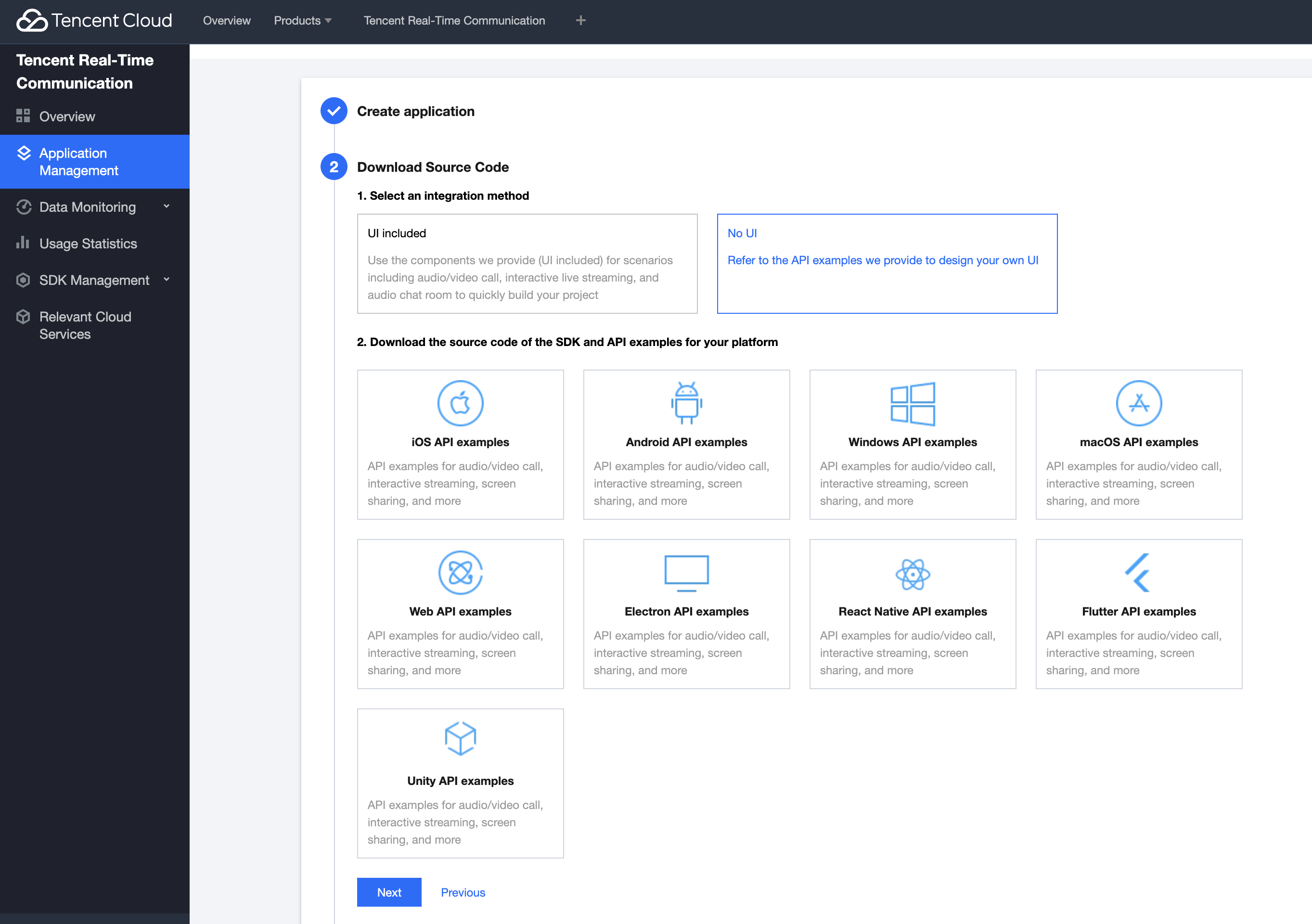
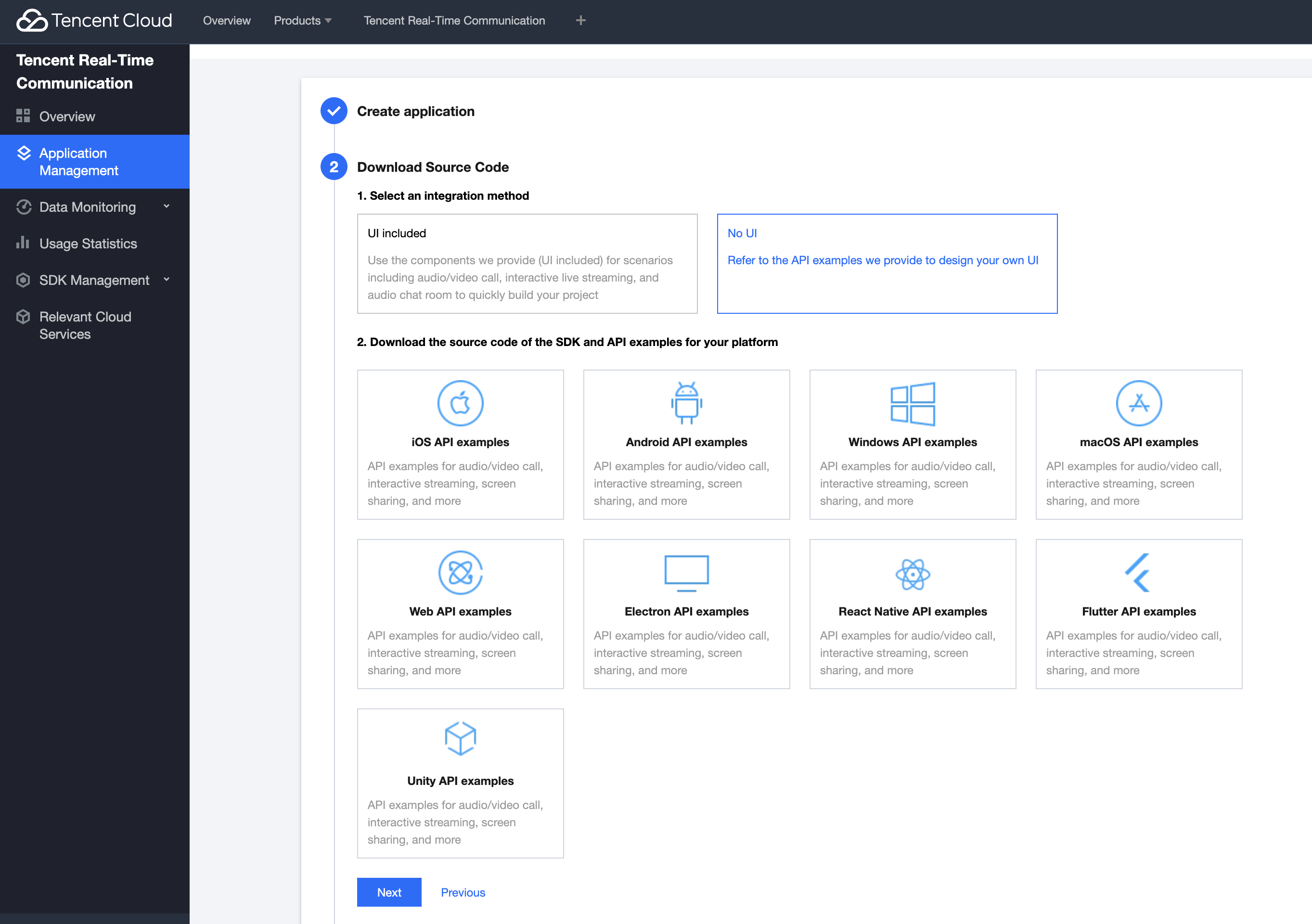
ステップ3:プロジェクトの設定
1. サンプルプロジェクトのクイックスタート段階で【デバッグ段階】を選択します。その後、ご自身のSDKAppID、Secret keyを記録しておきます。
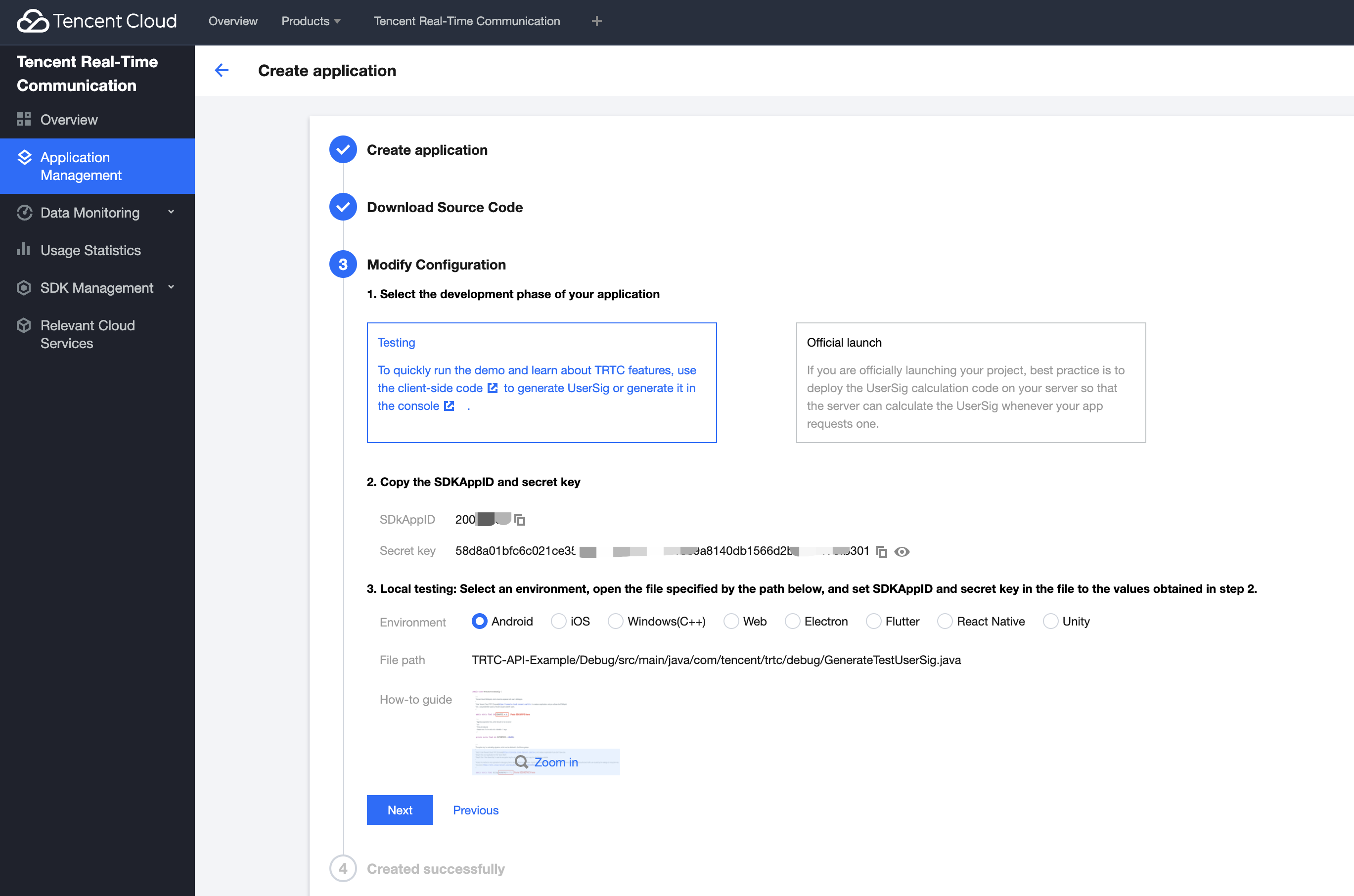
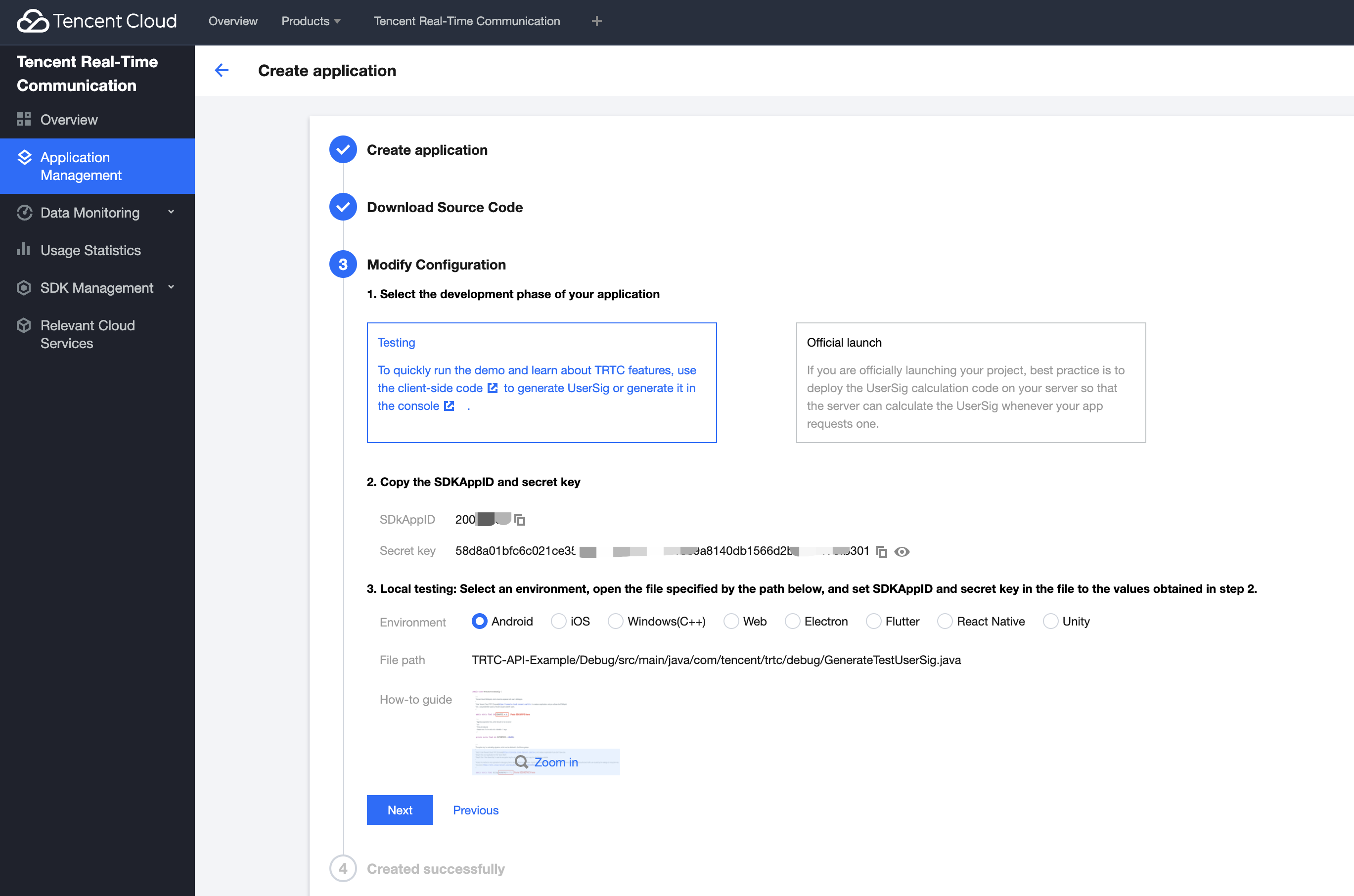
2. ダウンロードしたサンプルコードを開き、図の指示に従って対応するファイルの場所を探し、ご自身のSDKAppID、Secret keyに変更します。プロジェクトの設定はこれで完了です。【次のステップ】をクリックしてください。
説明:
ここで言及したUserSigの生成方法は、ローカルに SDKSecretKeyを設定しますが、この手法の SDKSecretKeyは逆コンパイルやリバースエンジニアリングの対象になりやすく、キーがいったん漏洩すると、攻撃者はTencent Cloudトラフィックを盗用できるようになります。そのためこの手法は、ローカルでのDemoクイックスタートおよび機能デバッグにのみ適しています。
UserSigの正しい発行方法は、UserSigの計算コードをサーバーに統合し、Appのインターフェース向けに提供する方法となります。 UserSigが必要なときは、Appから業務サーバーにリクエストを送信し動的にUserSigを取得します。詳細はサーバーでのUserSig新規作成をご参照ください。
手順4:コンパイルと実行
XCode(11.0およびそれ以降のバージョン)を使用してソースディレクトリ配下の TRTC-API-Example-OC.xcworkspace プロジェクトを開き、 TRTC-API-Exampleプロジェクトをコンパイルして実行します。
よくあるご質問
1. 2台の携帯電話で同時にプロジェクトを実行しているのに、お互いの画面が表示されないのはなぜですか。
2台の携帯電話でプロジェクトを実行するとき、UserIDが異なるものを使用してください。TRTCでは、同一のUserID(SDKAppIDが異なる場合を除く)が2つの端末で同時に使用することをサポートしていません。
2. ファイアウォールにはどのような制限がありますか。
SDK が UDP プロトコルを使用してオーディオビデオ伝送を行っていることから、 UDPに対してブロックがあるオフィスネットワークでは使用することができません。類似した問題がおありの際は、 企業ファイアウォール制限の対応をご参照の上、問題及び原因解決にお役立てください。
フィードバック